CCleaner清理电脑隐私数据的方法步骤
 Ari 发布于2020-08-26 阅读(0)
Ari 发布于2020-08-26 阅读(0)
扫一扫,手机访问
CCleaner怎么清理电脑隐私数据?CCleaner是一款功能非常实用的电脑垃圾文件清理工具,软件中有免费的系统优化功能和隐私数据擦除功能,接下来正软小编将带大家一起学习,希望大家喜欢。
CCleaner清理电脑隐私数据的方法步骤
可以很好的帮助用户在使用电脑的过程中保护自己的隐私数据,很多时候用户在上网时都会需要登录一些网站或者论坛,这样的话用户的信息是不安全的,所以我们可以通过这款软件擦除在浏览器中残留的隐私数据,相对来说会安全一些,那么今天小编就跟大家分享一下使用CCleaner这款软件来清理电脑隐私数据的操作方法吧,有需要的朋友不妨一起来看看。
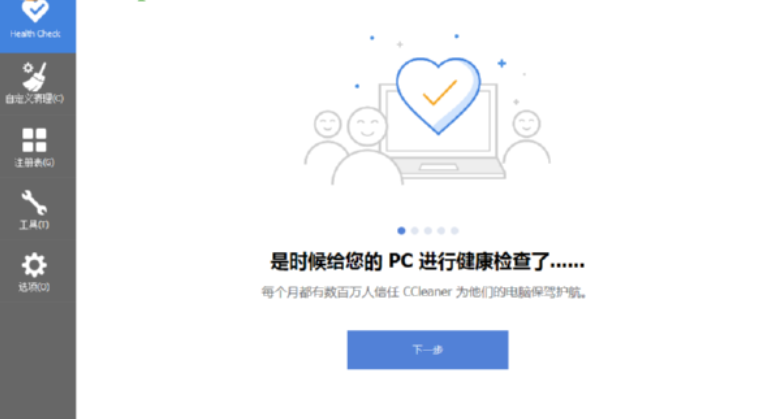
1.首先第一步我们打开软件之后看到的界面如下图中所示,然后我们需要点击界面中间的下一步按钮。
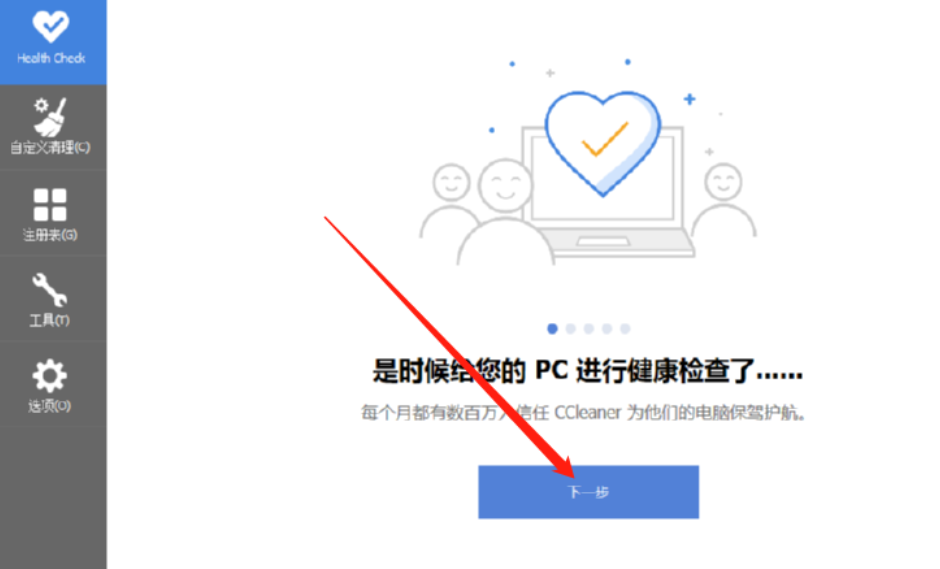
2.点击下一步按钮之后软件就会开始对电脑的一些隐私数据和垃圾文件进行扫描检查了,用户点击取消按钮可以终止扫描。
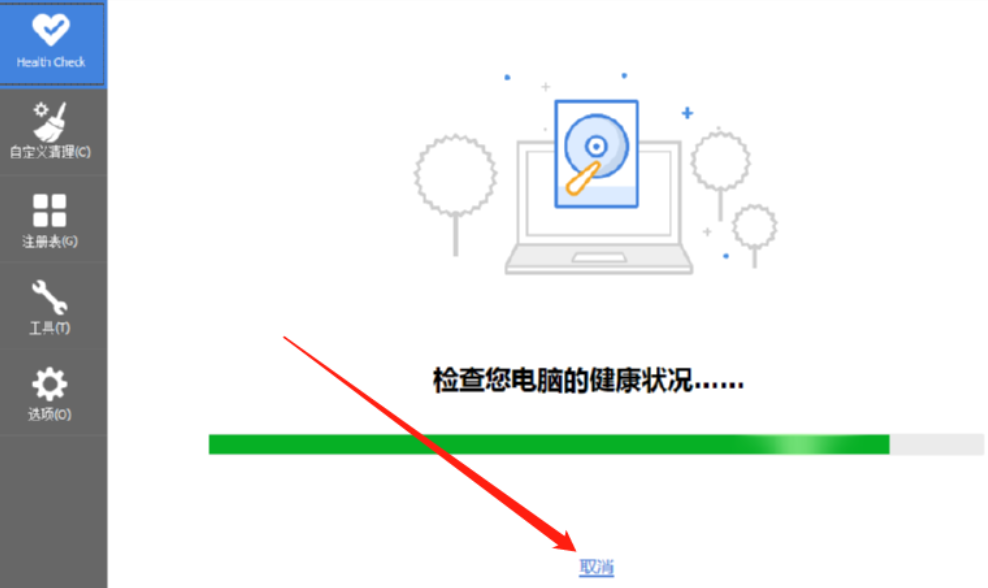
3.等到软件扫描完成之后,在界面中会返回一个扫描结果,在下方的扫描结果中我们就可以看到有隐私数据这个模块了。
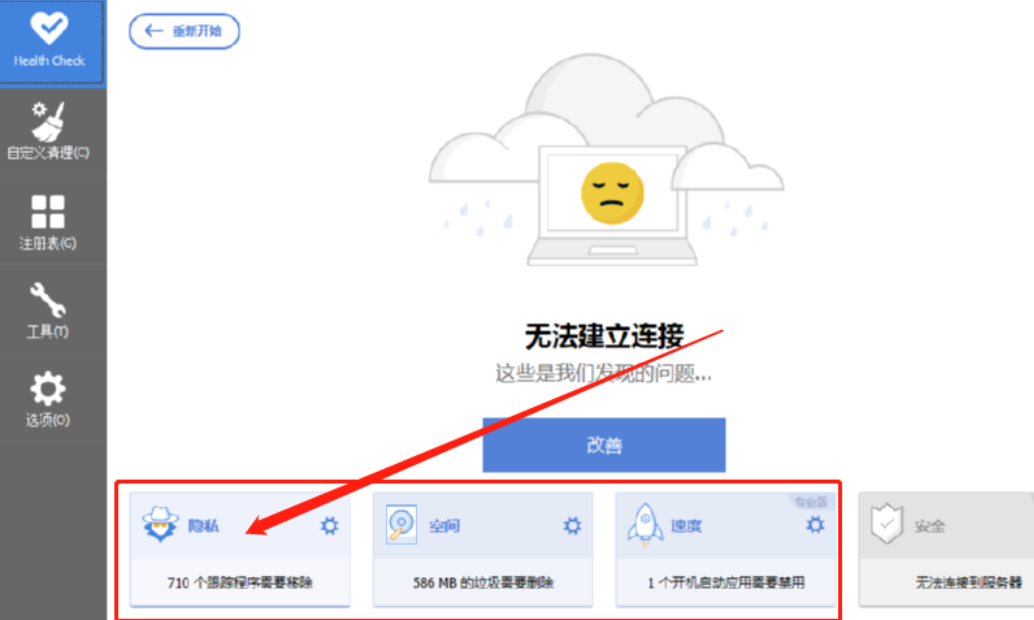
4.点击进入到隐私数据查看界面之后,我们可以看到电脑上扫描出来的一些残留的隐私数据类型,如下图中所示。
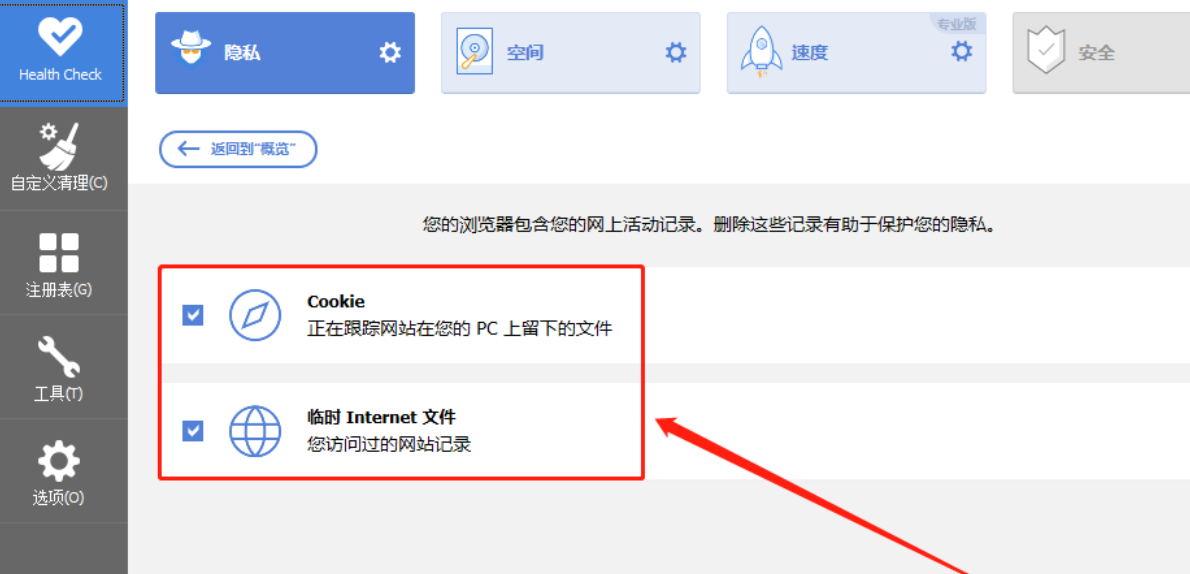
5.然后下一步我们回到检查结果的界面点击界面中的改善这个功能按钮就可以对扫描出来的这些数据进行清理。
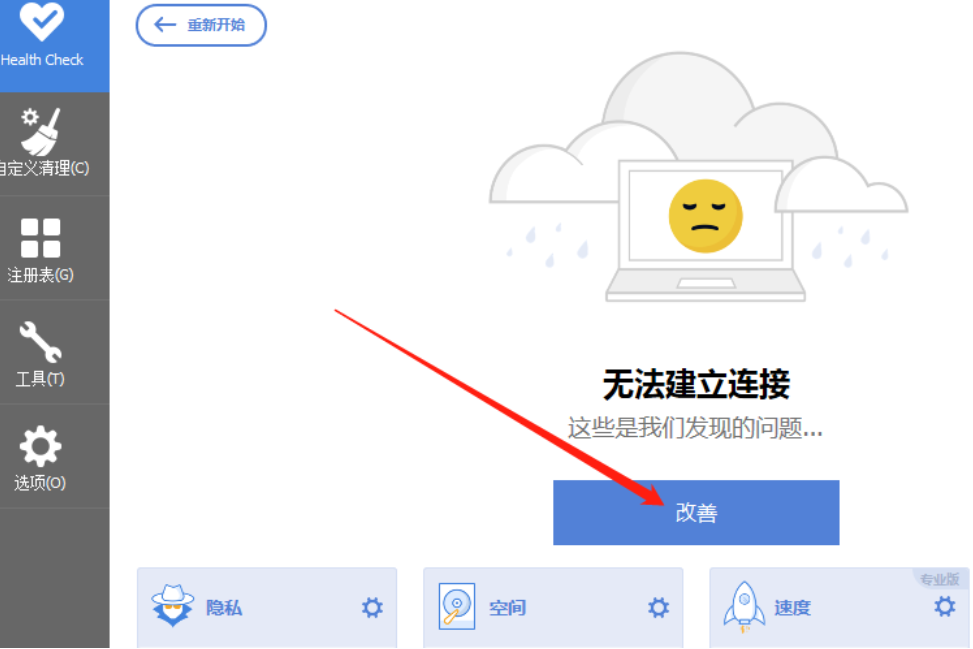
6.点击改善之后软件会自动进入到清理状态,我们等到清理完成之后在界面下方就可以看到隐私数据清理完成的提示了。
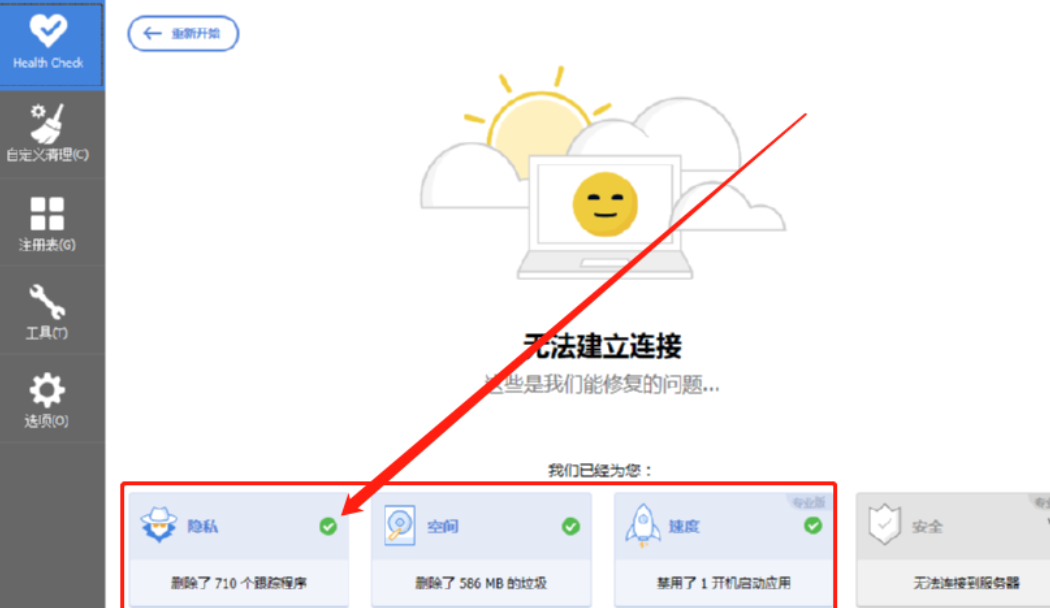
使用上述教程中的操作方法我们就可以通过CCleaner这款软件来清理电脑隐私数据了,有需要的朋友赶紧试一试小编分享的方法吧,希望这篇方法教程能够对大家有所帮助。
产品推荐
-

售后无忧
立即购买>- DAEMON Tools Lite 10【序列号终身授权 + 中文版 + Win】
-
¥150.00
office旗舰店
-

售后无忧
立即购买>- DAEMON Tools Ultra 5【序列号终身授权 + 中文版 + Win】
-
¥198.00
office旗舰店
-

售后无忧
立即购买>- DAEMON Tools Pro 8【序列号终身授权 + 中文版 + Win】
-
¥189.00
office旗舰店
-

售后无忧
立即购买>- CorelDRAW X8 简体中文【标准版 + Win】
-
¥1788.00
office旗舰店
-
 正版软件
正版软件
- 数据库日志文件压缩的方法及步骤
- 怎样压缩数据库的日志文件具体方法有3种。方法一:第一步:backuplogdatabase_namewithno_log或者backuplogdatabase_namewithtruncate_only--no_log和truncate_only是在这里是同义的,随便执行哪一句都可以。第二步:1.收缩特定数据库的所有数据和日志文件,执行:dbccshrinkdatabase(database_name,[,target_percent])--database_name是要收缩的数据库名称;target_p
- 10分钟前 c数据库压缩 0
-
 正版软件
正版软件
- 学习如何使用Microsoft Visual C 2010学习版中文版编译C语言程序
- MicrosoftVisualC2010学习版中文版如何编译C语言程序文件->新建->项目在打开的新建项目对话框中最左侧一栏中选择VisualC++下面的CLR,之后在其右侧的区域中选择CLREmptyApplication并在下面的三个文本框中填入工程名称(Name),工程位置(Location)以及解决方案名称(SolutionName)之后单击OK在浏览器中打开新建的工程后,右击工程名并选择Properties(属性)。在打开的对话框中找到ConfigurationProperties(配置属性)下
- 20分钟前 0
-
 正版软件
正版软件
- 罗技驱动要开机启动吗
- 罗技的驱动包括鼠标、键盘和耳机等,经过用户设定后,耳机需要保持启动才能生效,因此罗技驱动需要开机自动启动。罗技驱动要开机启动吗:答:罗技驱动需要开机启动。为了保持罗技驱动的设置生效,需要将其设为开机启动。罗技驱动开机不启动怎么办:1、右击鼠标选择任务栏,点击“任务管理器”。2、然后点击“启动”里面,把“LGHUB”禁用。3、刚才禁用完之后再启用,再重启电脑看看是不是开机启动。4、还是无法启动就按“win+r”打开,输入“msconfig”然后确定。5、进入“引导”的选项界面。6、选择“安全引导”再确定,并
- 35分钟前 开机启动 罗技驱动 0
-
 正版软件
正版软件
- iphone5s如何更改来电铃声设置
- iphone5s怎么设置来电铃声众所周知,iPhone5S的默认铃声已经让人听腻。然而,很多人可能不知道如何为iPhone5S设置个性化的铃声。在这里,我将与大家分享一下iPhone5S换铃声的简易教程,让你的iPhone5S拥有与众不同的铃声。1.打开“itunes11”,选择菜单栏的“文件”-“将文件添加到资料库”2.选择要做铃声的歌曲,单击“打开”3.歌曲会出现在“资料库”的“音乐”里右击歌曲,选择“显示简介”4.选择“选项”填上“起始时间”和“停止时间”(在40秒以内),-“确定”5.再右击歌曲,
- 45分钟前 0
-
 正版软件
正版软件
- Win10系统的重新安装方法
- 随着Windows10更新功能日益健全与人性化,诸多用户纷纷期待感受其原始版本所独具的风采。那么,我们应如何来进行原始Windows10的安装操作呢?此篇文章,将引领大家共同探索这个问题的答案。win10系统相关下载链接台式机win1064位系统下载记本win1064位系统下载机win1032位系统下载笔记本win1032位系统下载重装原版Win10系统的步骤1、使用解压工具把win10原版镜像文件解压到C盘之外的分区,比如D盘。然后打开文件夹点击setup.exe2、顺利进入安装向导,检查安装环境3、为
- 1小时前 19:14 重装Win系统 0
最新发布
-
 1
1
- KeyShot支持的文件格式一览
- 1674天前
-
 2
2
- 优动漫PAINT试用版和完整版区别介绍
- 1714天前
-
 3
3
- CDR高版本转换为低版本
- 1859天前
-
 4
4
- 优动漫导入ps图层的方法教程
- 1713天前
-
 5
5
- ZBrush雕刻衣服以及调整方法教程
- 1709天前
-
 6
6
- 修改Xshell默认存储路径的方法教程
- 1725天前
-
 7
7
- Overture设置一个音轨两个声部的操作教程
- 1703天前
-
 8
8
- PhotoZoom Pro功能和系统要求简介
- 1879天前
-
 9
9
- CorelDRAW添加移动和关闭调色板操作方法
- 1752天前
相关推荐
热门关注
-

- Xshell 6 简体中文
- ¥899.00-¥1149.00
-

- DaVinci Resolve Studio 16 简体中文
- ¥2550.00-¥2550.00
-

- Camtasia 2019 简体中文
- ¥689.00-¥689.00
-

- Luminar 3 简体中文
- ¥288.00-¥288.00
-

- Apowersoft 录屏王 简体中文
- ¥129.00-¥339.00